电脑还原系统图文详解
来源:Win7旗舰版
时间:2023-05-13 20:53:26 407浏览 收藏
golang学习网今天将给大家带来《电脑还原系统图文详解》,感兴趣的朋友请继续看下去吧!以下内容将会涉及到等等知识点,如果你是正在学习文章或者已经是大佬级别了,都非常欢迎也希望大家都能给我建议评论哈~希望能帮助到大家!

电脑使用久了,难免会出现卡顿,或者被病毒入侵无法使用的问题。这时我们可以通过给一键还原系统来解决问题了,接下来小编就大家演示一下电脑还原系统的操作流程,有兴趣的朋友不妨来了解一下呀。
电脑还原系统图文详解:
一键备份系统:
1,打开网页搜索引擎搜索“咔咔装机官网”,到官网内下载咔咔装机软件。
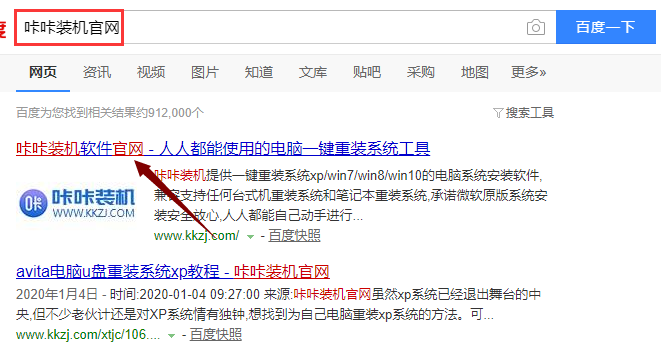
2,关闭杀毒软件,打开咔咔装机进入主界面,选择“备份还原”选项。
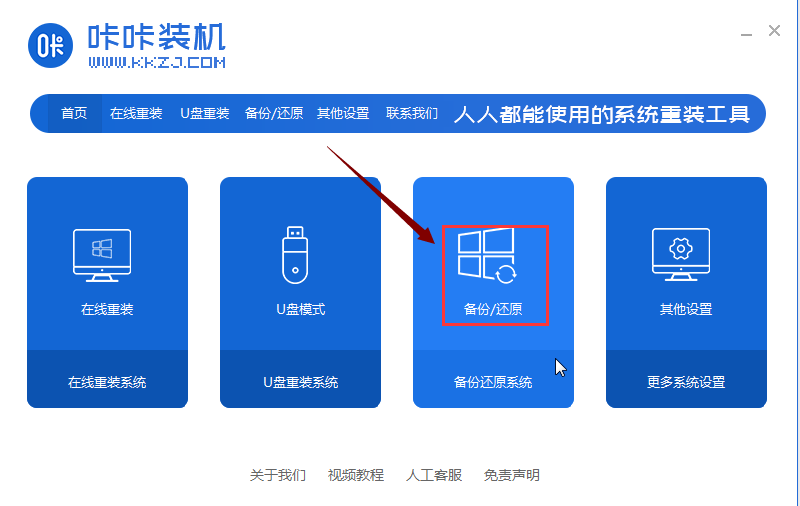
3,进入界面后,选择“ghost备份还原”,如果没有提前备份系统镜像的话,需要点击“新增备份”进行备份一下系统镜像先。
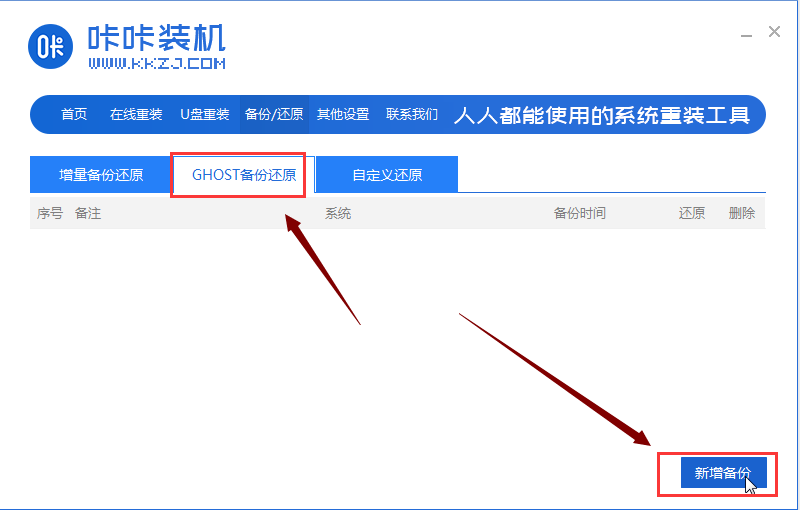
4,进入如图下界面,需要对备份的系统进行“添加备注”,并将压缩等级改为“低(文件大,速度快)”,点击“开始备份”。
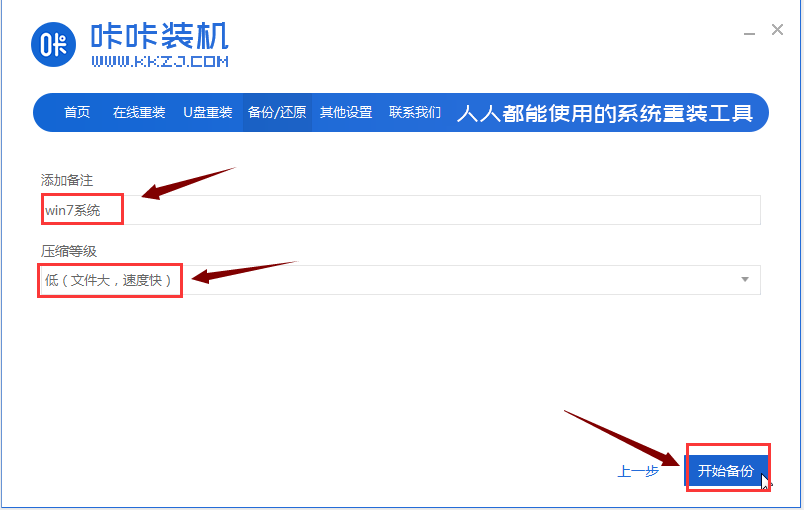
5,以上步骤完成后,咔咔装机开始下载pe系统。

6,pe下载完成后,电脑会自动重启。进入如图下界面,选择“DOS-GHOST”回车键进入咔咔装机pe桌面会自动执行备份系统。
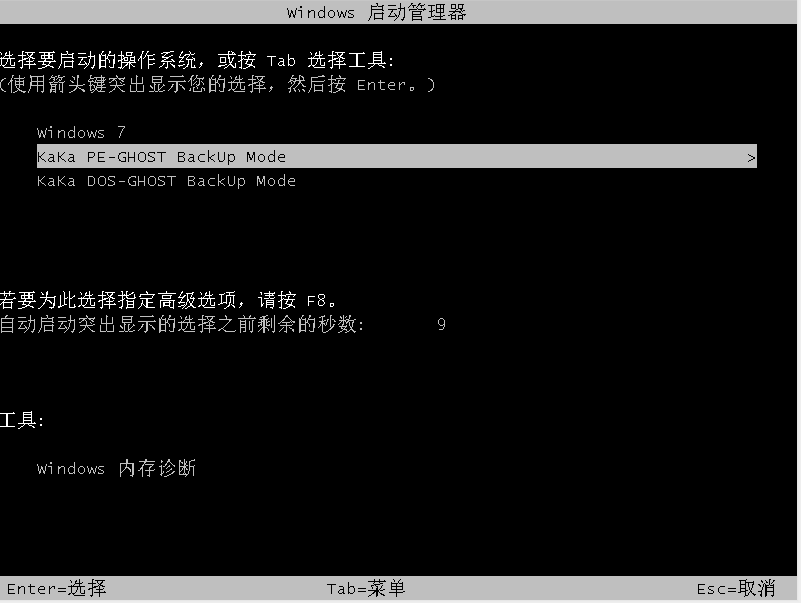
7,备份完成后,重启电脑进入系统桌面即可。

一键还原系统:
1,系统备份完成后,重新打开咔咔装机,选择“备份还原”进入,将界面切换到“ghost备份还原”,我们会看到备份好的系统镜像。点击“还原”按钮即可。
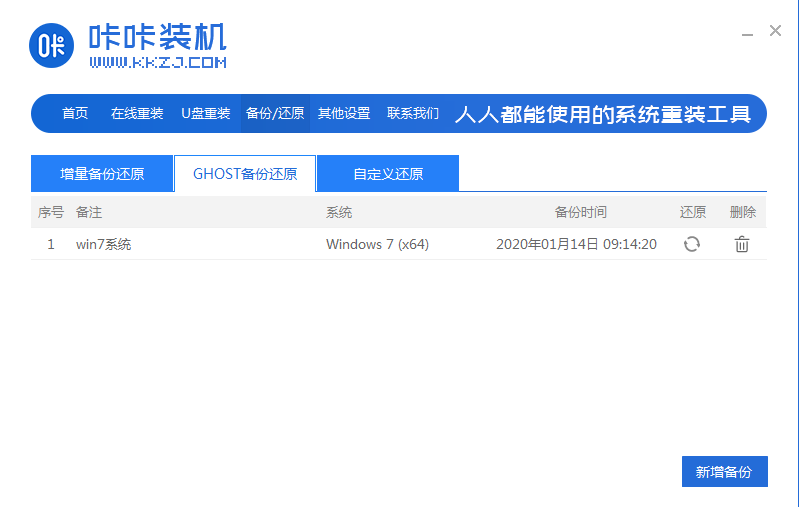
2,出现如图下提示框,点击“确定”。
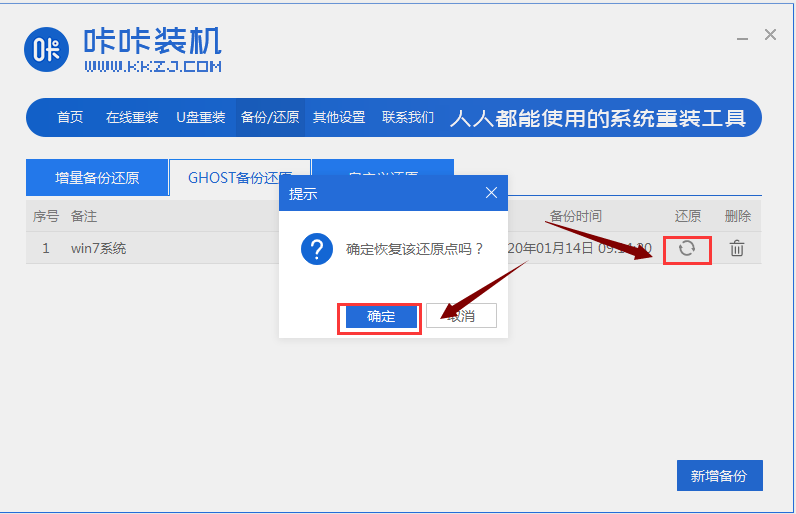
3,等待系统环境部署完成后,按照提示重启电脑。
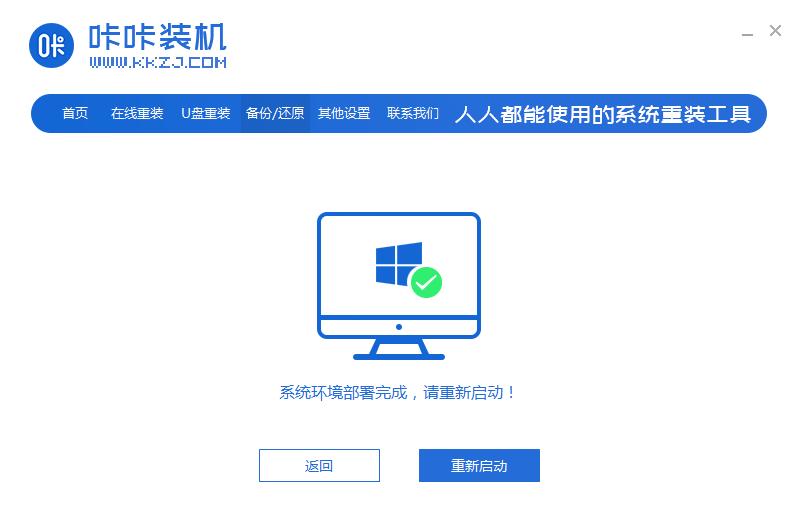
4,进入如图下界面,选择“DOS-GHOST”选项回车键进入pe桌面执行一键还原系统。
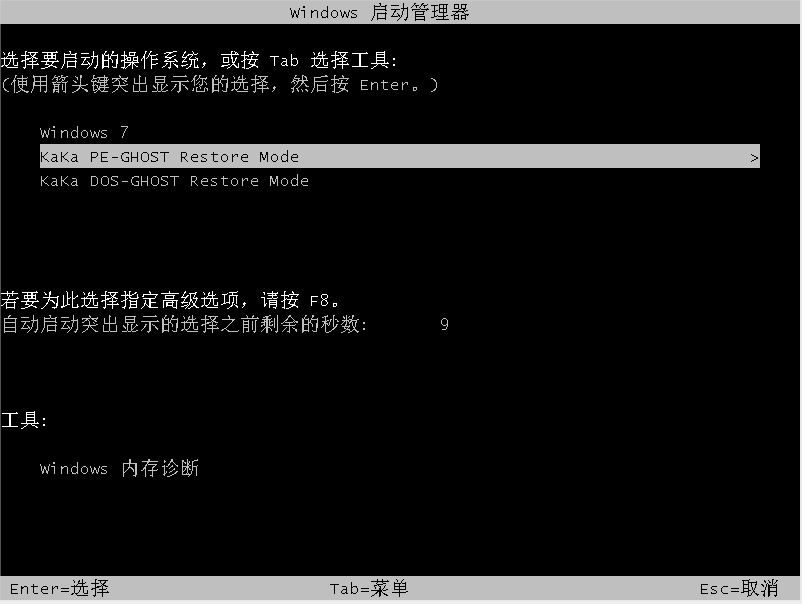
5,系统还原后,电脑进入桌面。

以上就是电脑一键还原系统的操作步骤了,希望对你有所帮助。
好了,本文到此结束,带大家了解了《电脑还原系统图文详解》,希望本文对你有所帮助!关注golang学习网公众号,给大家分享更多文章知识!
-
501 收藏
-
501 收藏
-
501 收藏
-
501 收藏
-
501 收藏
-
214 收藏
-
312 收藏
-
386 收藏
-
352 收藏
-
496 收藏
-
242 收藏
-
421 收藏
-
201 收藏
-
413 收藏
-
238 收藏
-
206 收藏
-
404 收藏
-

- 前端进阶之JavaScript设计模式
- 设计模式是开发人员在软件开发过程中面临一般问题时的解决方案,代表了最佳的实践。本课程的主打内容包括JS常见设计模式以及具体应用场景,打造一站式知识长龙服务,适合有JS基础的同学学习。
- 立即学习 543次学习
-

- GO语言核心编程课程
- 本课程采用真实案例,全面具体可落地,从理论到实践,一步一步将GO核心编程技术、编程思想、底层实现融会贯通,使学习者贴近时代脉搏,做IT互联网时代的弄潮儿。
- 立即学习 516次学习
-

- 简单聊聊mysql8与网络通信
- 如有问题加微信:Le-studyg;在课程中,我们将首先介绍MySQL8的新特性,包括性能优化、安全增强、新数据类型等,帮助学生快速熟悉MySQL8的最新功能。接着,我们将深入解析MySQL的网络通信机制,包括协议、连接管理、数据传输等,让
- 立即学习 500次学习
-

- JavaScript正则表达式基础与实战
- 在任何一门编程语言中,正则表达式,都是一项重要的知识,它提供了高效的字符串匹配与捕获机制,可以极大的简化程序设计。
- 立即学习 487次学习
-

- 从零制作响应式网站—Grid布局
- 本系列教程将展示从零制作一个假想的网络科技公司官网,分为导航,轮播,关于我们,成功案例,服务流程,团队介绍,数据部分,公司动态,底部信息等内容区块。网站整体采用CSSGrid布局,支持响应式,有流畅过渡和展现动画。
- 立即学习 485次学习
